¿Ha pensado en desactivar las actualizaciones de plugins en WordPress? Muchos propietarios de sitios web se preguntan acerca de esto, a menudo porque temen que las actualizaciones puedan romper su sitio.
Hemos trabajado con muchos sitios de WordPress a lo largo de los años, y hemos visto lo que ocurre cuando no se actualizan los plugins. Nuestra experiencia demuestra que, aunque se pueden desactivar las actualizaciones, no suele ser una buena idea.
Este artículo le mostrará cómo desactivar las actualizaciones de plugins si realmente lo necesita. Pero también te diremos por qué esto puede ser arriesgado para tu sitio y qué opciones más seguras tienes.
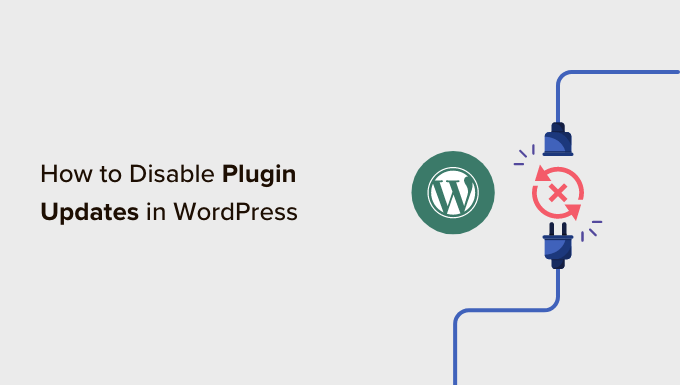
Por qué no debería desactivar las actualizaciones de plugins en WordPress
Muchos usuarios de WordPress piensan que las actualizaciones de plugins pueden romper sus sitios porque las nuevas actualizaciones pueden no ser compatibles con el resto de sus plugins o temas.
En realidad, sin embargo, las posibilidades de que una actualización rompa su sitio son muy bajas. Esto es especialmente cierto si estás utilizando los mejores plugins de WordPress con un tema de WordPress estándar y compatible.
De hecho, las consecuencias de omitir las actualizaciones de los plugins suelen ser más graves que su actualización.
Además de nuevas características, las actualizaciones de plugins vienen con parches de seguridad y mejoras en el rendimiento y la compatibilidad con la última versión de WordPress. No actualizar los plugins significa comprometer intencionadamente la seguridad de tu sitio web WordPress.
También hemos oído a desarrolladores que quieren desactivar las actualizaciones de plugins en los sitios de sus clientes para evitar que se rompan.
De nuevo, las posibilidades de que esto ocurra son muy bajas. Además, omitir las actualizaciones significa que los sitios de sus clientes serán más propensos a sufrir problemas de seguridad en el futuro. Por esta razón, creemos que es mejor educar a sus clientes.
Dicho esto, si usted todavía debe desactivar las actualizaciones de plugins en su sitio, entonces aquí es cómo usted puede hacer eso.
Cómo desactivar fácilmente todas las actualizaciones de plugins en WordPress
Lo primero que tienes que hacer es instalar y activar el plugin Easy Updates Manager. Para más detalles, consulta nuestra guía paso a paso sobre cómo instalar un plugin de WordPress.
Una vez activado, debe visitar Escritorio ” Opciones de actualización en su área de administrador de WordPress para gestionar los ajustes del plugin.
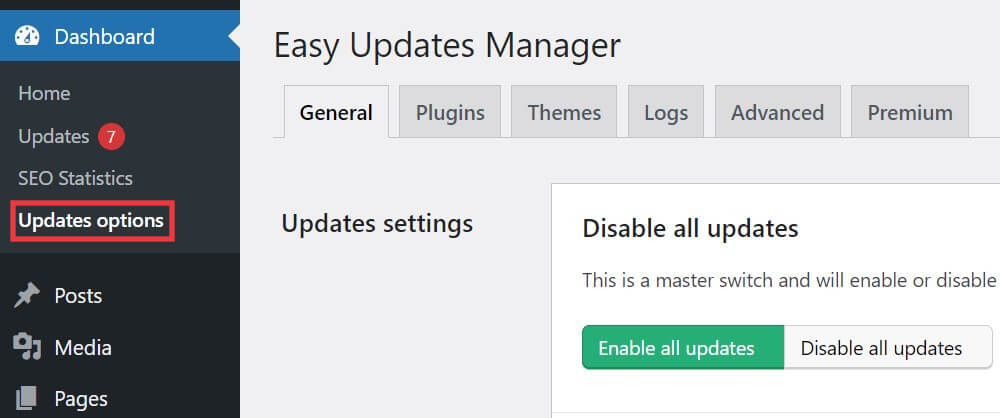
En la pestaña “General”, desplácese hasta la opción “Actualizaciones de plugins”.
A continuación, haga clic en “Desactivar actualizaciones de plugins” para desactivar todas las actualizaciones de plugins.

Todas las actualizaciones serán desactivadas para sus plugins, incluyendo las actualizaciones automáticas.
Cómo desactivar selectivamente las actualizaciones de plugins específicos en WordPress
También puede desactivar selectivamente las actualizaciones de algunos plugins de WordPress. Esta es una opción ligeramente mejor que desactivar todas las actualizaciones de plugins.
Este método también utiliza el plugin Easy Updates Manager. Para más detalles, consulta nuestra guía paso a paso sobre cómo instalar un plugin de WordPress.
Tienes que visitar la página Escritorio ” Opciones de actualización y cambiar a la pestaña ‘Plugins’. Allí verá un anuncio / catálogo / ficha de todos los plugins instalados en su sitio de WordPress.
Basta con hacer clic en “Bloqueado” debajo de un plugin para desactivar sus actualizaciones.

Easy Updates Manager te permite gestionar todas las actualizaciones de WordPress, incluidas las del núcleo, plugins, temas y traducciones. Consulte nuestra guía sobre cómo gestionar mejor las actualizaciones automáticas de WordPress para obtener instrucciones detalladas.
Qué debe hacer en lugar de desactivar las actualizaciones de plugins
Aunque desactivar las actualizaciones de plugins pueda parecer tentador, existen alternativas más seguras que pueden ayudarle a mantener un sitio WordPress estable y seguro:
- Utilice un sitio de prueba – Cree una copia de su sitio activo donde pueda probar las actualizaciones antes de aplicarlas a su sitio principal. De este modo, podrá detectar cualquier posible problema sin afectar a su sitio web activo.
- Realice copias de seguridad periódicas – Antes de actualizar cualquier plugin, cree siempre una copia de seguridad completa de su sitio. Esto le permitirá restaurar fácilmente su sitio si algo va mal durante el proceso de actualización.
- Supervisar la compatibilidad de los plugins – Esté atento a los registros de cambios de los plugins y a la información sobre compatibilidad. Muchos desarrolladores de plugins proporcionan detalles acerca de los cambios en cada actualización y cualquier problema / conflicto / incidencia de compatibilidad conocida.
- Utiliza plug ins de WordPress de confianza – Utiliza plugins bien mantenidos de desarrolladores de confianza. Es más probable que proporcionen actualizaciones sin problemas y correcciones rápidas de cualquier problema.
Esperamos que este artículo te haya ayudado a aprender cómo desactivar las actualizaciones de plugins en WordPress y por qué no deberías hacerlo. Puede que también quieras ver nuestra guía sobre si actualizar primero WordPress o los plugins y cómo deshacer las actualizaciones de WordPress.
If you liked this article, then please subscribe to our YouTube Channel for WordPress video tutorials. You can also find us on Twitter and Facebook.




Syed Balkhi says
Hey WPBeginner readers,
Did you know you can win exciting prizes by commenting on WPBeginner?
Every month, our top blog commenters will win HUGE rewards, including premium WordPress plugin licenses and cash prizes.
You can get more details about the contest from here.
Start sharing your thoughts below to stand a chance to win!
Marco says
I’m not seeing ‘Updates Options’ under ‘Home’ in 5.4.2. Really want to disable updates in one particular plugin since I made some code changes a while back when I thought it was no longer being maintained, and the developer has unexpectedly pushed a minor update which will break my edits.
WPBeginner Support says
If you do not have updates under Dashboard then you would want to ensure you are an admin user on your site.
Administrador
Marco says
I’m not just an admin user, I’m the only user.
It’s ‘update options’ I’m missing, not ‘updates’.
WPBeginner Support says
Apologies, then either you didn’t activate the plugin after installing or you would need to reach out to the plugin’s support to let them know about this issue.
Dave says
Thanks for the recommendation! I actually need this plugin to prevent an accidental update to a plugin that needs to remain at it’s current version, or it will break the site. I sometimes forget and want to do a plugin update just from seeing there’s one available, so this is a nice fail-safe.
WPBeginner Support says
Glad our recommendation was helpful
Administrador
Shashibhushan Tiwari says
Dear,
where is show for update option in wordpress website?
i haven’t seen update option in menu .
WPBeginner Support says
It should normally be under Dashboard>Updates
Administrador
Ian says
I don’t want to disable updates, I do want to stop people being able to install new ones.
Unfortunately, the DISALLOW_FILE_MODS variable stops updates, and installation & updates of themes as well.
Any good way to just stop plugin installs by people who can’t edit wp-config.php?
Matthew says
I am always happy when a website rights an article about Easy Updates Manager. Being the person who started Easy Updates Manager I like to see it grow and get downloads. Recently many websites have written articles which include Easy Updates Manager, which is awesome.
When I woke up this morning and checked my emails I got really excited (I am subscribed to wpbeginner and have been for about a year now). But when I read the article I felt like you were throwing Easy Updates Manager under the bus. I feel like this article could have used some more research and work. I feel like it was quickly typed out and posted.
Us Easy Updates Manager developers know that you shouldn’t disable all your WordPress updates in most cases. That is not the point of the plugin. The point of the plugin is to manage your WordPress updates.
In some cases disabling updates is acceptable. We leave it up to the user to make the right choice. Although the part that I think your should have mentioned in the article is that Easy Updates Manager has warnings in the help tab, in our wiki, and on our WordPress plugin page warning you against disabling updates. So we are not just saying that everyone should disable there updates and go on with there website.
I hope that people read this comment and realize this instead of having this picture in your mind that Easy Updates Manager is doing sketchy stuff.
Matthew
WPBeginner Support says
Matthew, Thanks for dropping by and sharing your feedback. It was not our intention to make the plugin look bad. We know it is a very useful plugin and can do a lot more than just disabling plugin updates. In fact, we have mentioned Easy Updates Manager before in another article. We have also mentioned in the article that it can be used to manage all WordPress updates effectively. Your comment will also help users understand that.
Administrador
Khan says
Thank you very much for the article.
sometimes there are situation we have to disable updates for some plugins.
this is what i was looking for, and i was about edit some plugin codes individually.
however i just came across this article, and followed the instructions, it just solved my issue in a couple of minuted.
Cheers
Kind Regards